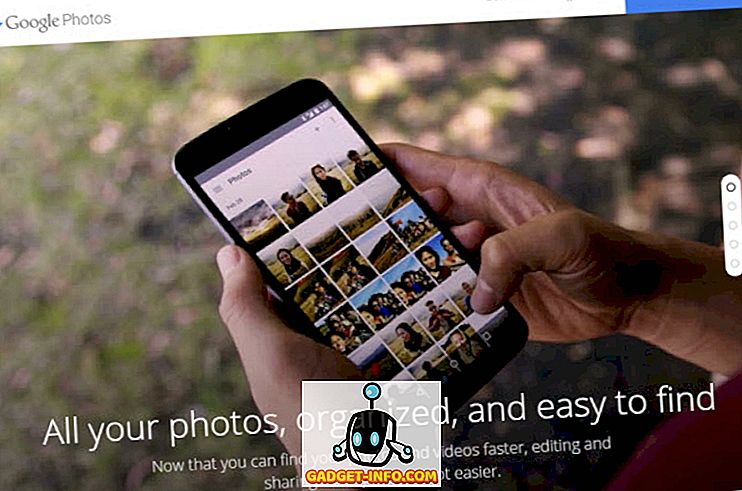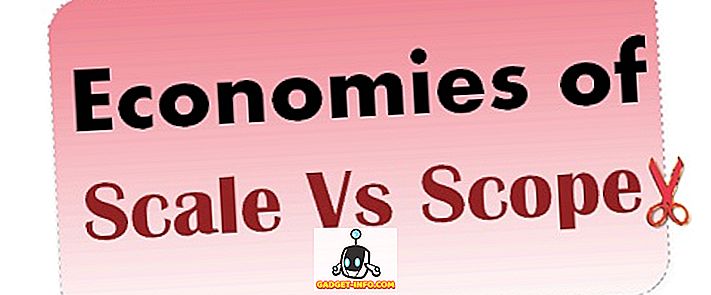In Ubuntu is Nautilus de standaard bestandsbeheerder. Het zorgt ook voor het tekenen van de desktop en pictogrammen, zoals mappen, bestanden, archieven en verwijderbare media. Nautilus heeft de mogelijkheid om het pictogram van uw computer, het pictogram van de thuismap, een netwerkpictogram, prullenbakpictogram en pictogrammen voor gemonteerde volumes weer te geven, zoals cd's, dvd's en externe harde schijven of flash-kaarten.
In veel Linux-distributies (zoals Ubuntu) zijn veel van die opties echter uitgeschakeld en als je de Nautilus-voorkeuren doorkijkt (de logische plaats, want Nautilus tekent het bureaublad), lijkt er geen enkele manier te zijn om ze te laten zien, of om ze te verbergen, afhankelijk van je persoonlijke voorkeur.
Gelukkig is Linux niets als niet aanpasbaar, dus het veranderen van dit gedrag is niet zo moeilijk. We hebben alleen de terminal nodig (of het dialoogvenster Uitvoeren) en de configuratie-editor.
Afhankelijk van uw versie van Linux is het lanceerprogramma van Configuration Editor mogelijk niet zichtbaar in uw toepassingsmenu's. Als dit het geval is, start u het programma (dit moet in het menu Systeemwerkset onder Toepassingen staan ).
U kunt ook de configuratie-editor starten door het dialoogvenster Uitvoeren te openen en het vanaf daar te starten. Om toegang te krijgen tot het dialoogvenster Uitvoeren, drukt u op Alt-F2 en typt u gconf-editor, zoals weergegeven:
Bij elk van deze opdrachten wordt de configuratie-editor gestart, die er ongeveer zo uitziet:
Om toegang te krijgen tot de voorkeuren voor wat pictogrammen op het bureaublad worden weergegeven, hebben we toegang tot de Nautilus-voorkeuren nodig. Dubbelklik eerst op de map apps in de linkerzijbalk, waardoor een lange lijst met programma-voorkeuren wordt weergegeven.
Blader nu omlaag naar de nautilus- invoer en dubbelklik erop, waardoor de volledige lijst met Nautilus-opties zichtbaar wordt.
Dit zal enkele opties onthullen, zoals compact_view, desktop, desktop-metadata, icon_view, list_view, preferences en sidebar_panels . Degene die we willen is desktop, dus klik erop en het hoofdvenster aan de rechterkant toont nu alle verschillende Nautilus Desktop-opties.
Afhankelijk van uw systeem worden sommige selectievakjes gecontroleerd, terwijl andere niet worden gecontroleerd. In de bovenstaande afbeelding ziet u dat het enige geselecteerde selectievakje is om volumes zichtbaar te maken. Dit betekent dat alleen externe schijven, flash-kaarten, cd's en dvd's worden getoond. Als u dit gedrag wilt wijzigen, selecteert u andere selectievakjes om te selecteren. U hebt de mogelijkheid om het computerpictogram, de basismap, het netwerkpictogram en het prullenbakpictogram zichtbaar te maken. Dus check alles wat je wilt. In deze afbeelding hebben we ze allemaal geselecteerd.
Als we elk selectievakje aanvinken, worden de pictogrammen direct zichtbaar op het bureaublad. Voordat we de vakjes voor de computer, thuismap, netwerk- en prullenbakpictogrammen controleerden, zag onze desktop er als volgt uit.
Na het aanvinken van de vakjes kunnen we nu alle pictogrammen zien die eerder verborgen waren.
En dat is alles wat er is! Sommige distributies, zoals Linux Mint, hebben extra GUI-tools gemaakt om dit proces eenvoudiger te maken, maar met een beetje knowhow is het niet moeilijk om je voorkeuren voor bureaubladpictogrammen te wijzigen, en nog veel meer, gewoon door de Configuratie-editor.